Acer ASPIRE X3-600 – страница 34
Инструкция к Настольному Компьютеру (Десктопу) Acer ASPIRE X3-600
vii
如果您有这些症状,或有任何其它反复出现或持久的不适和 (或)与电脑使用有关
的疼痛,请立即看医生并将通知您的保健和安全部门。
以下部分提供了更舒适地使用电脑的窍门。
找到舒适的区域
通过调整显示器的视角来找到舒适的区域,使用调节支脚或抬高座位高度来获得最大
的舒适度。注意以下窍门:
• 避免以一种固定的姿势工作过长时间。
• 避免懒散地前倾和 (或)后倾。
• 有规律地站起来并走动以消除腿部肌肉的紧张。
• 短暂休息一下以放松您的颈部和肩部。
• 避免肌肉紧张或耸肩。
• 将外接显示器、键盘和鼠标正确安装在可舒适使用的范围内
• 如果您看显示器多于文件,请将显示置于桌子的中央以使颈部的紧张度达到
最小。
保护您的视力
长时间观看、配戴眼镜或隐形眼镜不当、眩目、室内光线过强、屏幕聚焦较差、
字体太小以及显示器对比度较低会压迫您的眼睛。以下部分提供如何降低眼睛疲劳
的建议。
眼睛
• 经常让您的眼睛得到休息。
• 定时离开显示器并看远方以让眼睛得到休息。
• 经常眨眼以使眼睛保持湿润。
显示器
• 保护显示器清洁。
• 让头部处在比显示器上缘更高的水平线上,以在看显示器中央时视点向下。
• 将显示器亮度和 (或)对比度调节到舒适的水平以提高文字和图形的清晰度。
• 按以下方法消除眩目和反射:
• 将显示器置于窗口或任何光源的侧面。
• 使用窗帘、遮光罩或百叶窗。
• 使用工作灯。
• 更改显示器的视角。
• 使用炫光过滤器。
• 使用显示器护目罩,如从显示器前缘伸展出来的隔板物。
• 避免将显示器调节到难受的视角。
• 避免看亮光源,如打开的窗口,以延长时间。

viii
养成良好的工作习惯
养成以下工作习惯以更轻松和有效地使用电脑:
• 定时和经常短暂休息一下。
• 做一些伸展操。
• 尽可能经常呼吸新鲜空气。
• 定时锻炼并保持身体健康。
警告 ! 我们不建议在睡椅或床上使用电脑。如果一定要这样做,时间尽
量缩短,定时休息,以及做一些伸展操。
有关安全和舒适性的信息 iii
重要安全须知 iii
废弃处理指示 iv
目
目
舒适使用的窍门和信息 vi
快速熟悉 1
环境 2
录
录
系统概述 3
概述 3
安装前须知 3
选择位置 3
打开组件包装箱 3
连接系统组件 4
开启您的计算机 4
关闭您的计算机 4
系统升级 (仅限特定型号) 4
打开机壳 4
安装新组件 5
常见问题解答 6
维护您的 AcerSystem 计算机 7
重要提示 7
清洁与维修 8
清洁计算机与键盘 8
清洁指针装置 8
清洁显示器 8
何时需要联系维修技术人员 8
寻求技术协助 8
规则及安全注意事项 9
FCC 声明 9
调制解调器声明 10
激光产品符合性声明 10
数字音频输出声明 10
无线设备规则公告 10
加拿大 - 低功率免许可证无线电通信设备 (RSS-210) 10
Federal Communications Commission 13
注:本指南中各图为示意图,部件数量及款式以实物为准。
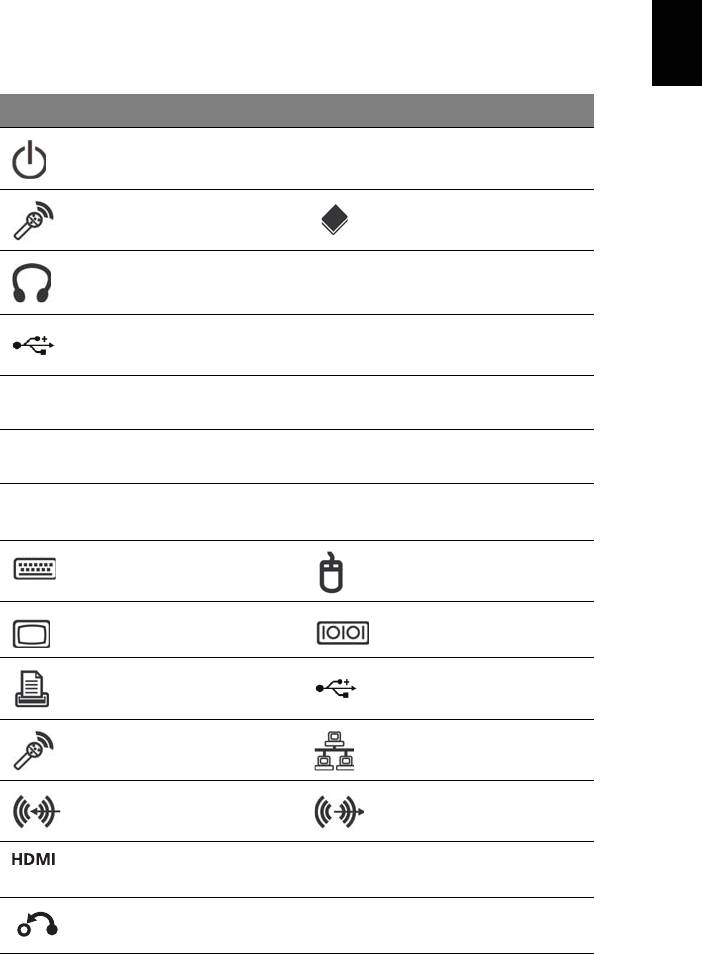
1
简
快速熟悉
体
中
您的计算机包含以下内容:
文
图标 功能说明 图标 功能说明
电源按钮 软驱
(仅限特定型号)
麦克风插孔
光驱
(仅限特定型号)
(仅限特定型号)
音箱 / 耳机插孔
读卡器
(仅限特定型号)
(仅限特定型号)
USB 接口
IEEE 1394/ 火线插口
(仅限特定型号)
(仅限特定型号)
复制按钮
备份按钮
(仅限特定型号)
(仅限特定型号)
媒体浏览界面
移动硬盘托架
(仅限特定型号)
(仅限特定型号)
RCA 插孔
SPDIF
S/PDIF 端口
(仅限特定型号)
(仅限特定型号)
PS/2 键盘接口
PS/2 鼠标接口
(仅限特定型号)
(仅限特定型号)
屏幕输出接口
串行接口
(仅限特定型号)
(仅限特定型号)
打印机接口 USB 接口
(仅限特定型号)
麦克风插孔
RJ-45 网路接口
(仅限特定型号)
(仅限特定型号)
音源输入插孔
音源输出插孔
(仅限特定型号)
(仅限特定型号)
HDMI 接口
ESATA 端口
(仅限特定型号)
(仅限特定型号)
恢复按钮
网络 / 硬盘指示灯
(仅限特定型号)
(仅限特定型号)
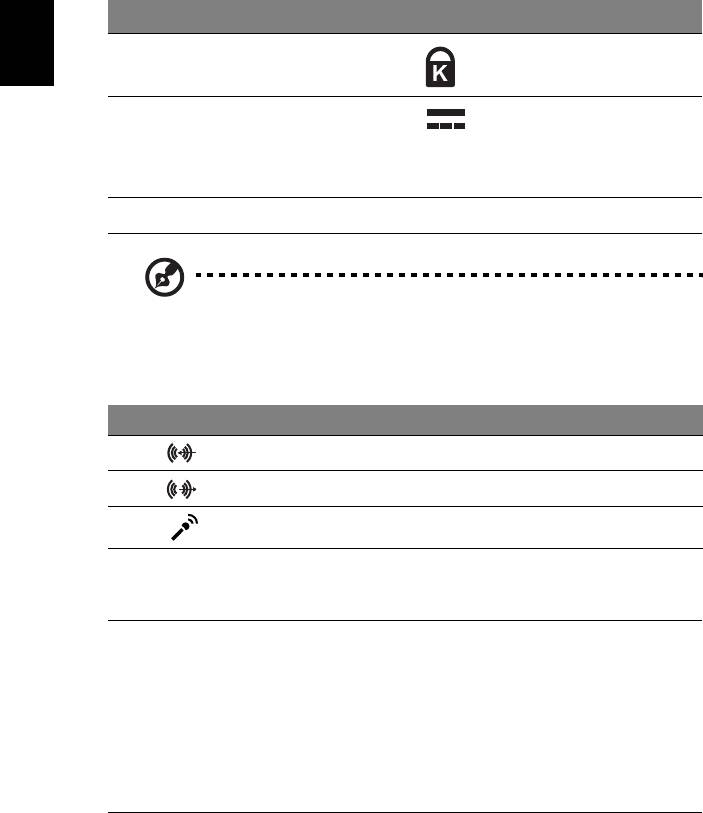
2
快速熟悉
简
图标 功能说明 图标 功能说明
体
USB 3.0
中
USB 3.0 端口 (仅适用于
Kensington 安全锁插槽
文
所选型号)
(仅限特定型号)
DP
显示器端口 (仅适用于所
直流电源输入插孔 (仅适
选型号)
用于所选型号)
仅“DP1”有显示器端口适
配器。
DVI
DVI 端口 (指定型号配有)
注:上述所列的规格仅供参考。实际规格将视用户实际购买的电脑型
号而定。
下表显示后面板上音频插口的功能 (仅限特定型号):
颜色 / 使用
耳机 立体声 四声道立体声
5.1 CH
后置 后置
淡蓝色
耳机 前置 前置 前置
黄绿色
麦克风输入 麦克风输入 麦克风输入 中置 / 低音炮
粉红色
环境
• 温度:
• 操作时:5°C 至 35°C
• 不操作时:-20°C 至 65°C
• 湿度 ( 非冷凝 ):
• 操作时:20% 至 80%
• 不操作时:20% 至 80%
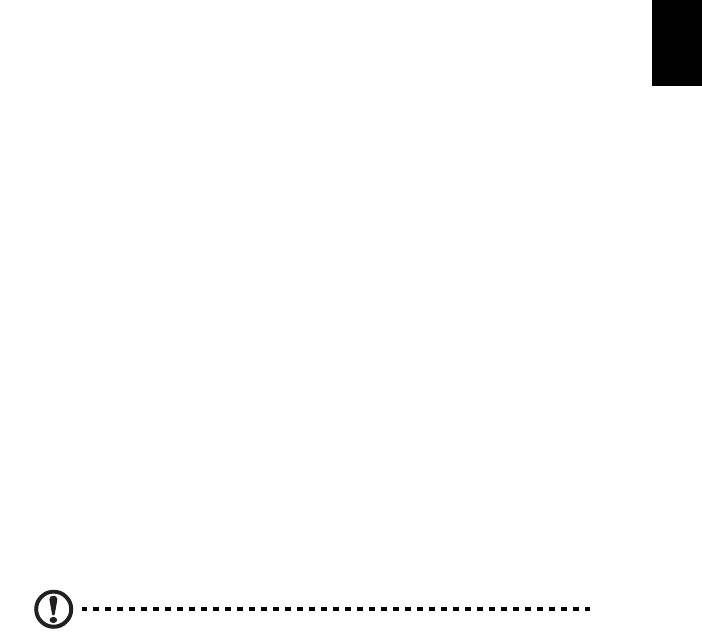
3
简
系统概述
体
中
文
概述
AcerSystem 是全功能、高效能系统。本计算机使用尖端的总线设计。这两种设计改
进系统效能,让系统支持多种多媒体功能及应用软件。
除像串行接口、并行接口及 PS/2 键盘及鼠标连接接口标准输入 / 输出界面外,系统
也附有多个通用串行总线 (USB)连接接口、 2 个单音麦克风输入接口、一个立体音
效输入连接接口、 2 个音效输出连接接口。由于这些额外连接接口的加入,让系统可
以容纳额外的周边装置。
系统也附有一个内接音讯控制器,一个外接调制解调器及 / 或一个网路卡。这些额外
的设备所提供的功能,可以让您在使用系统时更加便利。
安装前须知
选择位置
要选择您计算机的位置,请考虑下列说明:
• 为您的系统决定最佳的位置。接线路径不要接近电器设备,否则可能会受到电
磁或无线电频率的干扰,像是无线电广播发射机、电视、影印机或电热器及空
调设备。
• 接线尽量与人及电器设备的行进路线避开。
• 避免处于灰尘区域及高温、潮湿的地方。
警告:将电脑垂直放置时请使用支脚。
打开组件包装箱
小心地把每个包装箱打开。将所有拆开的包装箱保留好,以备将来搬动或载运之用。
检查所有打开的项目是否完好。如果发现现有任何缺件或损坏,请速与您的经销商
联络:
• AcerSystem
• 鼠标 (PS/2 或 USB)
• 键盘 (PS/2 或 USB)
• 带指向功能的无线键盘
• 遥控器
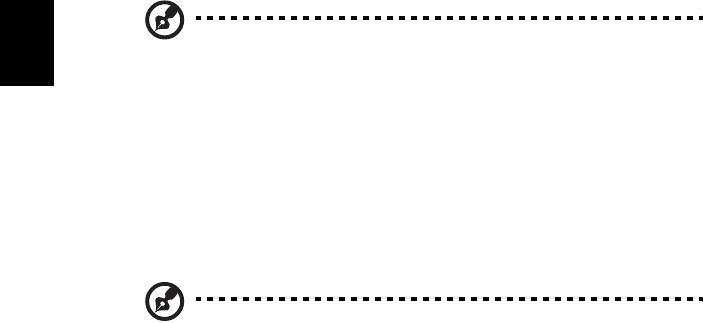
4
系统概述
简
体
注:鼠标、键盘、无线键盘或遥控器,根据所选的型号,配置可能有
中
文
所不同。
• “用户指南”和 “入门指南”招贴
• 其它用户文档和第三方软件。
连接系统组件
在连接完所有组件后,将电源线的一端连接到系统电源接端上,再把另一端连接到
电源插座上。
注:在您尚未连接所有系统组件到系统单元之前,请不要打开后面板
主电源开关,或连接系统电源线。
开启您的计算机
在您连接完所有周边及连接线后,请依下列步骤开启您的计算机:
1 打开显示器、打印机、传真机、扬声器等外部设备。
2 按一下系统单元前面板的电源按钮。当系统完成启动时,计算机就可以开始
使用了。
关闭您的计算机
如果计算机死机而要关机,按下系统前面板的电源按钮至少 4 秒。关机后,请关闭
所有连接到系统周边装置的电源,像是显示器、打印机、传真机、扬声器等等。
系统升级 (仅限特定型号)
您可加入其它组件,快速轻松地扩充您的 AcerSystem 计算机系统。此外,您也可
升级现有的组件来提供更高的效能。
打开机壳
在打开机壳之前,先关掉计算机电源,并拔出墙壁插座的电源线。
• 移除侧面板上盖后方二颗螺丝。
• 用手按住侧面板上的凹槽,向后拉出侧面板。

5
安装新组件
简
体
您只能使用与 AcerSystem 计算机系统兼容的组件。在选购新的组件之前,请询问
中
经销商该组件可否安装于 AcerSystem 计算机系统。
文
为确保安装无误,请在开始新增或更换组件前,参考新组件所附用户指南。
可能的升级的情况如下:
• 将硬盘更换成更高容量的硬盘。
• 扩充更多内存。
• 将光驱更换为 DVD 光驱或 CD-RW, DVD/CD-RW, DVD 刻录机 (仅限特定
型号)。
• 在某个空的 PCI 插槽中安装附加界面卡,如 PCI 传真 / 调制解调器卡(仅限特定
型号)。

6
简
常见问题解答
体
中
以下的问题是您在使用 AcerSystem 计算机时可能会遇到的情况,我们提供了一些简
文
易的技巧,让您能轻松解决每个问题。
Q:我按下电源按钮,但是系统没有开机。
A:请检查位于电源按钮上方的指示灯。
如果指示灯没有亮起,表示系统没有接通电源。请执行以下步骤:
• 请确定位于计算机后端面板上的电压选取开关已设定正确的电压。
• 请确定电源线已被正确地插入电源插座中。
• 如果您使用电源板,请确定它已被插入并打开。
如果指示灯亮起,请检查下列项目:
• 软驱中是否插入了不可启动 (非系统)的软盘?如果是这样的话,请取出它或
换成一张系统软盘,然后按下 Ctrl + Alt + Del 重启您的计算机。
• 操作系统文件可能已损坏或丢失。请将 Windows 安装过程中建立的开机磁盘放
入软驱,然后按下 Ctrl + Alt + Del 重启您的计算机。如此会自动诊断您的系统
并进行必要的修复。但是,如果诊断程序仍然报告问题,那么您必须执行复原
程序,将系统还原为原厂默认设置。
Q:屏幕没有显示任何画面。
A:您计算机的电源管理功能会自动显示空白画面,进入省电模式。只要按下任何一
个按键,即可让屏幕显示正常画面。
如果按下任何一个按键仍无法正常显示画面,您可以重启您的计算机。如果重启计算
机后仍无法正常工作,请联系经销商或技术支持中心以寻求协助。
Q:打印机无法工作。
A:请执行下列步骤:
• 确定打印机已连接至电源插座,而且已开启打印机电源。
• 请确定打印机电缆已牢固地连接至系统并行端口与打印机上对应的连接端口。
• 关于打印机的其它信息,请参阅打印机的使用手册。
Q:计算机无法发出声音。
A:请检查以下项目:
• 音量可能已调为静音。请检查工具栏上的 [ 音量 ] 图标。如果图标被打叉,按
一下图标便可取消选取 [ 静音 ] 选项。此外,您也可以按下 USB 键盘上的音量
控制 / 静音钮,将静音切换至音效模式。
• 如果已将头戴耳机、耳机或外接喇叭连接至 AcerSystem 计算机的音源输出端
口,那么便会自动关闭内部或内置式喇叭。

7
Q:系统无法读取磁盘、硬盘、 CD 或 DVD 中的资料。
简
体
A:请检查以下项目:
中
• 请确定您所使用的盘片类型是正确的。
文
• 请确定 CD 或 DVD 已被正确地放入光驱。
• 请确定 CD 或 DVD 表面干净且没有刮痕。
• 用一张质量良好 (没有受损)的光盘测试您的光驱。如果您的光驱仍无法读取
资料,那么可能是光驱的问题。请联系经销商或技术支持中心以寻求协助。
Q:系统无法在硬盘或 CD-R/CD-RW 上写入资料。
A:请检查以下项目:
• 请确定磁盘或硬盘没有被写保护。
• 请确定使用正确类型的光盘或磁盘。
维护您的 AcerSystem 计算机
请仔细阅读本章节列出的重要指示。遵守这些指示有助于让您的 AcerSystem 计算机
拥有最长的使用寿命。
重要提示
• 勿将计算机直接暴露于日光下。勿让计算机靠近热源,如散热器。
• 勿将计算机置于温度低于 0°C (32°F)、 或 高 于 35°C (95°F)的环境中。
• 勿让计算机暴露于磁场中。
• 勿让计算机受到雨淋或置于潮湿处。
• 勿让任何液体洒在计算机上。
• 勿让计算机受到严重震动或晃动。
• 勿将计算机直接暴露于充满灰尘的环境中。
• 勿将系统置于不稳固的平台上使用。
• 勿将电源线摆放在人员容易踩到的位置,也不要将任何物体压在电源线上。
请小心处理电源线与其它任何电缆,务必让这些连接线远离人员往来频繁的
位置。
• 拔除电源线时,请勿从插座直接拉下电源线,而应握紧电源线插头再拔起。
• 若使用电源延长线,请确认该设备的总安培数未超过该电源延长线的安培数。
此外,请确认使用单个墙上插座的所有设备的总额定电流未超过保险丝的额定
电流。
• 请查阅软件程序随附的使用手册,以确认您是否可以选择其它分辨率和色彩组
合。因为进行这些调整可让使用者更加舒适地浏览屏幕画面。
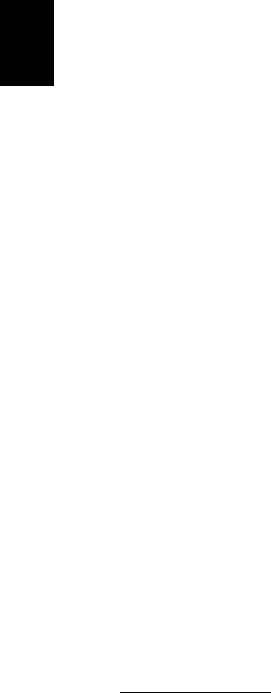
8
简
清洁与维修
体
中
文
清洁计算机与键盘
1 请先关闭计算机电源并拔下电源线。
2 以柔软的湿布轻拭计算机机壳与键盘。勿使用液体或喷雾清洁剂。
清洁指针装置
清洁光学鼠标
关于光学鼠标的维护指示,请参阅光学鼠标随附的使用手册。
清洁显示器
请务必保持显示器的清洁。关于清洁显示器的指示,请参阅显示器随附的使用手册。
何时需要联系维修技术人员
• 计算机摔落与损坏时。
• 液体喷洒入计算机时。
• 计算机无法正常工作时。
• 如果您已确认并完成第 6 页 〈常见问题解答〉上所讨论的故障排除技巧,但是
计算机问题仍然存在时。
• 如果第 6 页的 〈常见问题解答〉没有列出您遭遇的问题时。
• 如果您想要更换或升级任何计算机内部组件时。
寻求技术协助
如果需要技术协助,请联系经销商或供货商。您也可以利用网站
(http://www.acer.com
)来获得联系您当地服务中心的方法。

9
简
规则及安全注意事项
体
中
文
FCC 声明
该设备已经通过测试,符合 FCC 规则之第 15 部分的 B 级数字设备要求限制开机。
该限制专为在住宅环境中安装时,避免有害干扰提供合理有效的保护。该设备工作时
会放射出无线电频率,如果未按照说明安装,可能会对无线电通讯产生干扰。
但并不确保在特殊安装过程中无干扰。如果该设备的确对无线电或电视接收产生干扰
(可以通过开关该设备检测是否存在干扰),建议采取以下方法消除干扰:
• 调整天线方向或重新放置接收天线。
• 增大该设备与接收器之间的距离。
• 对该设备的电源与接收器的电源使用不同的回路。
• 咨询经销商或有经验的无线电 / 电视技术人员请求帮助。
注:屏蔽线路
为了与 FCC 规则保持一致,所有与其他电脑设备连接的线路必须使用屏蔽线路。
为符合 FCC 管制要求,应使用屏蔽线缆连接到其它计算设备。对于 DVI 输出,建议
使用 Dual-Link 线缆。
注:外围设备
只有符合 B 级限制的外围设备 (输入 / 输出设备、终端、打印机等等)可与该设备
连接。使用未经认证的外围设备易产生对无线电或电视接收的干扰。
警告
对制造商未表明可以修改的组件进行修改或变更,将会导致美国联邦通信委员会
(Federal Communications Commission)认证赋予的用户权限失效,从而丧失操作
该电脑的权利。
使用条件
该设备符合 FCC 规则之第 15 部分。使用本设备应符合以下两个条件:(1) 该设备
不会产生有害干扰; (2) 该设备可以承受所收到的任何干扰包括导致不正常运行的
干扰。
符合欧盟国家声明
Acer 在此声明此电脑系列符合 Directive 1999/5/EC 的基本需求及相关规定。
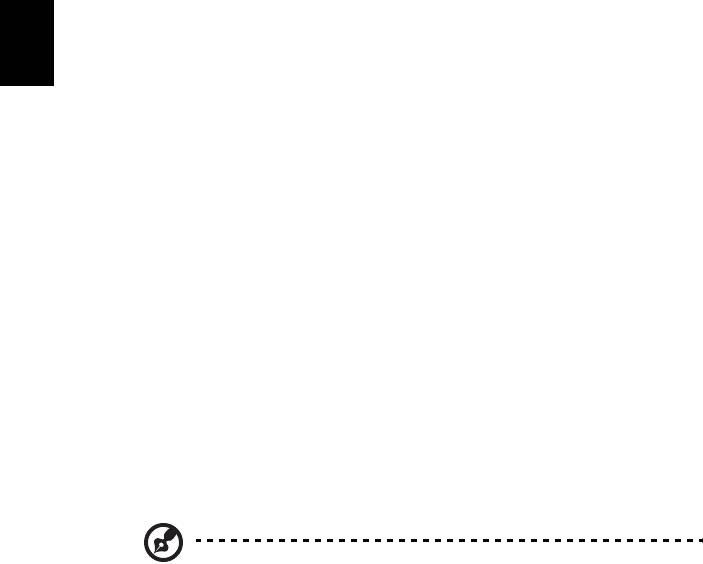
10
简
调制解调器声明
体
中
文
TBR 21
该设备已经通过公共开关电话网络 (PSTN)单一终端连接 [Council Decision 98/
482/EC - "TBR 21"] 认定。而且,由于不同国家的公共开关电话网络不同,该认定不
一定适用于所有公共开关电话网络端点。如出现问题,请首先联系您的设备供应商。
激光产品符合性声明
本电脑中的 CD 或 DVD 驱动器为激光产品。
CD 或 DVD 驱动器的分类标签 (如下所示)位于驱动器上。
CLASS 1 LASER PRODUCT
CAUTION: INVISIBLE LASER RADIATION WHEN OPEN. AVOID EXPOSURE
TO BEAM.
数字音频输出声明
光纤连接器不含超过一类标准的激光或发光二极管 (LED)。
无线设备规则公告
注:以下规范信息仅适用于 WALN 和 / 或 Bluetooth 蓝牙通信。
适用国家列表
本设备的使用必须严格遵守使用国的规定和限制。要了解更多信息请联系使用国的当
地办事处。请参见 http://ec.europa.eu/enterprise/rtte/implem.htm 以了解最新的国
家列表。
加拿大 - 低功率免许可证无线电通信设备
(RSS-210)
a 公共信息
须在以下条件下操作:
1. 本设备不会造成干扰,且
2. 本设备必须能承受任何干扰,包括会造成意外操作设备的干扰。
b 在 2.4 GHz 波段下工作
为避免对本设备产生电波干扰,本设备应在室内使用并远离窗户以达最佳
防护。若要在室外进行安装,也需符合相关授权规范。
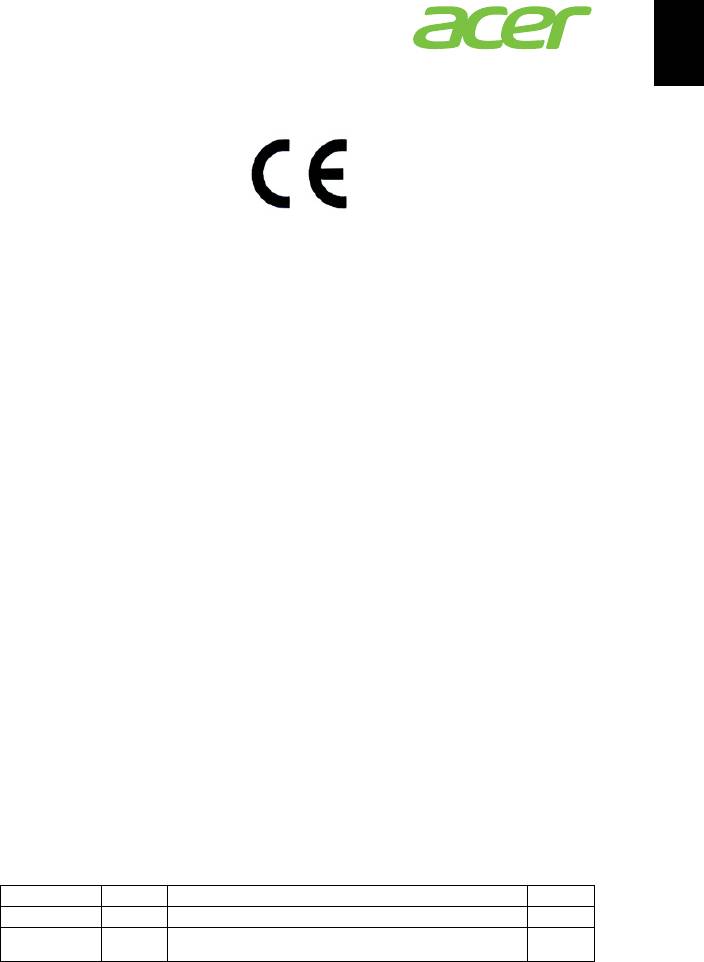
11
简
体
中
文
Acer Incorporated
8F, 88, Sec. 1, Xintai 5th Rd., Xizhi,
New Taipei City 221, Taiwan
Declaration of Conformity
We,
Acer Incorporated
8F, 88, Sec. 1, Xintai 5th Rd., Xizhi, New Taipei City 221, Taiwan
Contact Person: Mr. RU Jan, e-mail: ru_jan@acer.com.tw
And,
Acer Italy s.r.l
Via Lepetit, 40, 20020 Lainate (MI) Italy
Tel: +39-02-939-921, Fax: +39-02 9399-2913, www.acer.it
Hereby declare that:
Product: Personal Computer
Trade Name: Acer
Model Number: AcerSystem
SKU Number: XXX-xxx (“x” = 0~9, a ~ z, A ~ Z or Blank)
Is compliant with the essential requirements and other relevant provisions of the
following EC directives, and that all the necessary steps have been taken and are in
force to assure that production units of the same product will continue comply with
the requirements.
EMC Directive 2004/108/EC as attested by conformity with the following
harmonized standards:
-. EN55022, AS/NZS CISPR22, Class B
-. EN55024
-. EN55013 (Applicable to product built with TV tuner module)
-. EN55020 (Applicable to product built with TV tuner module)
-. EN61000-3-2 Class D
-. EN61000-3-3
Low Voltage Directive 2006/95/EC as attested by conformity with the following
harmonized standard:
-. EN60950-1
-. EN60065 (Applicable to product built with TV tuner module)
Council Decision 98/482/EC (CTR21):
-. (Applicable to product with pan- European single terminal connection
to the Public Switched Telephone Network (PSTN).)
RoHS Directive 2002/95/EC on the Restriction of the Use of certain Hazardous
Substances in Electrical and Electronic Equipment
-. The maximum concentration values of the restricted substances by
weight in homogenous material are:
Lead 0.1% Polybrominated Biphenyls (PBB’s) 0.1%
Mercury 0.1% Polybrominated Diphenyl Ethers (PBDE’s) 0.1%
Hexavalent
0.1% Cadmium 0.01%
Chromium
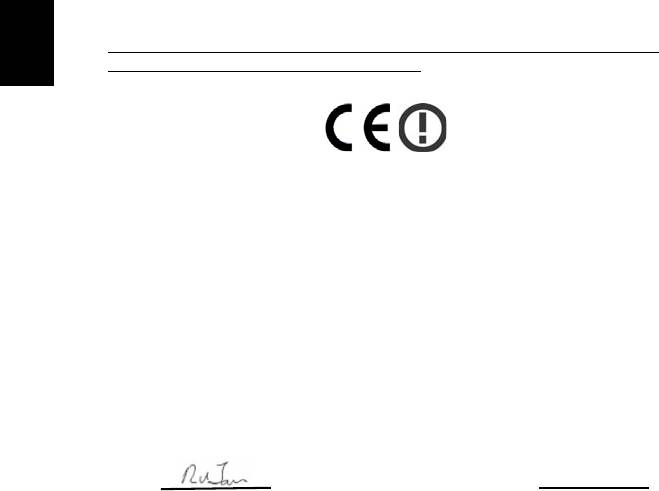
12
Directive 2009/125/EC with regard to establishing a framework for the setting
简
of ecodesign requirements for energy-related product.
体
The standards listed below are applied to the product if built with WLAN
中
module or wireless keyboard and mouse.
文
R&TTE Directive 1999/5/EC as attested by conformity with the following
harmonized standard:
• Article 3.1(a) Health and Safety
-. EN60950-1
-. EN62311
• Article 3.1(b) EMC
-. EN301 489-1
-. EN301 489-3 (Applicable to non-bluetooth wireless keyboard mouse
set).
-. EN301 489-17
• Article 3.2 Spectrum Usages
-. EN300 440-2 (Applicable to non-bluetooth wireless keyboard mouse
set).
-. EN300 328
-. EN301 893 (Applicable to 5GHz high performance RLAN).
Year to begin affixing CE marking 2011.
Mar. 13, 2012
RU Jan/Sr. Manager Date
Regulation Center, Acer Inc.
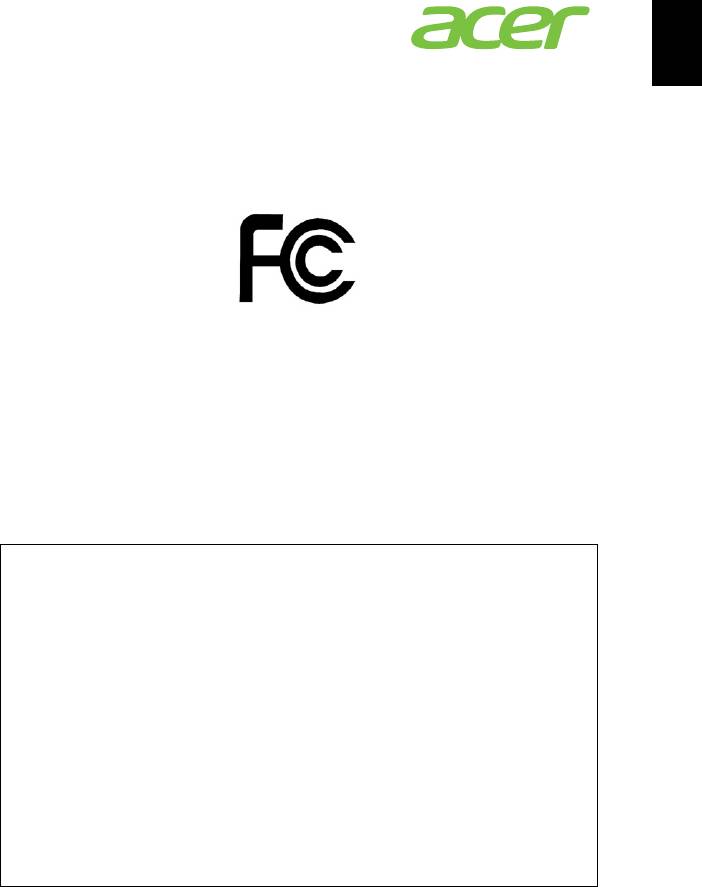
13
简
体
中
文
Acer America Corporation
333 West San Carlos St., San Jose
CA 95110, U. S. A.
Tel : 254-298-4000
Fax : 254-298-4147
www.acer.com
Federal Communications Commission
Declaration of Conformity
This device complies with Part 15 of the FCC Rules. Operation is subject to the
following two conditions: (1) this device may not cause harmful interference, and (2)
this device must accept any interference received, including interference that may
cause undesired operation.
The following local Manufacturer /Importer is responsible for this declaration:
Product: Personal Computer
Trade Name: Acer
Model Number: AcerSystem
SKU Number: XXX-xxx,
("x" = 0~9, a ~ z, A ~ Z or Blank)
Name of Responsible Party: Acer America Corporation
Address of Responsible Party: 333 West San Carlos St.
San Jose, CA 95110
U. S. A.
Contact Person: Acer Representative
Phone No.: 254-298-4000
Fax No.: 254-298-4147
注:本指南中各图为示意图 , 部件数量及款式以实物为准。
V12A4
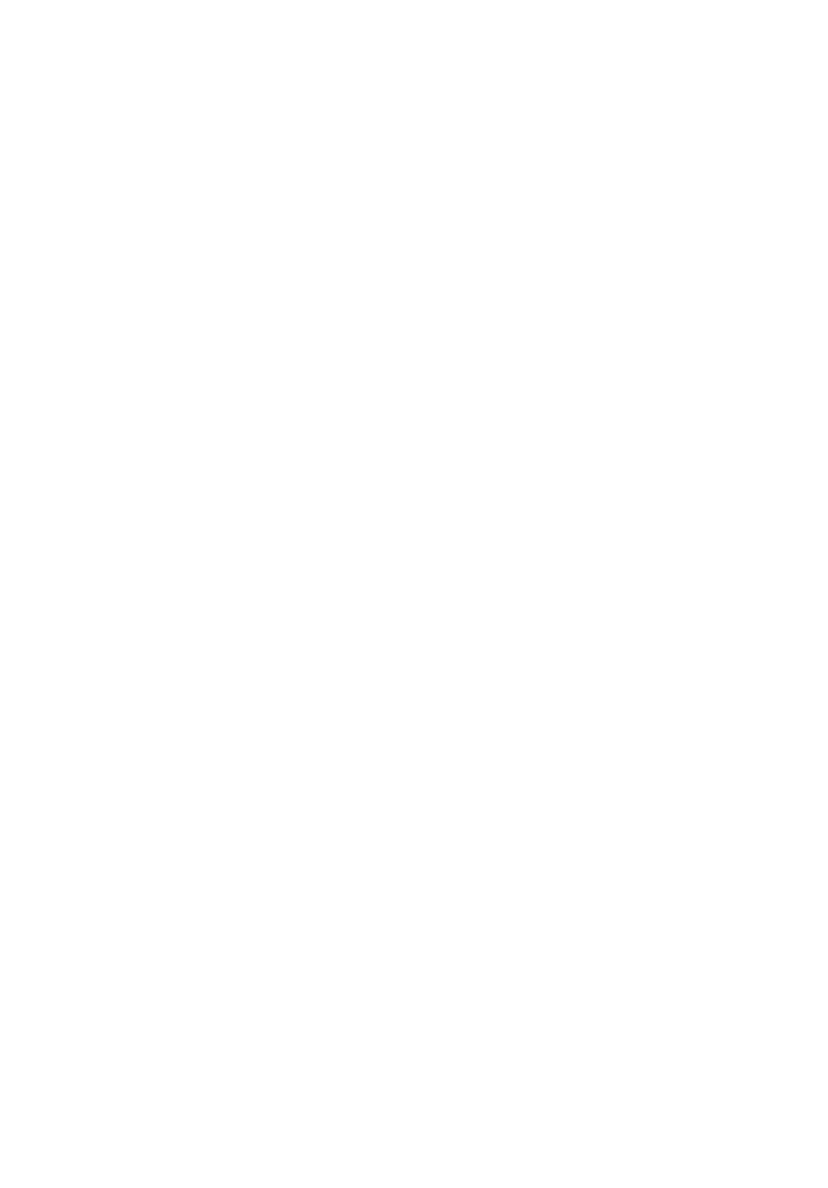
AcerSystem
Panduan bagi Pengguna
AS004
Hak Cipta © 2012
Semua Hak Terpelihara
AcerSystem Panduan bagi Pengguna
http://registration.acer.com dan temukan berbagai keuntungan menjadi pelanggan Acer.




